So ändern Sie Zeitzone in CentOS & Rhel-basierten Systemen
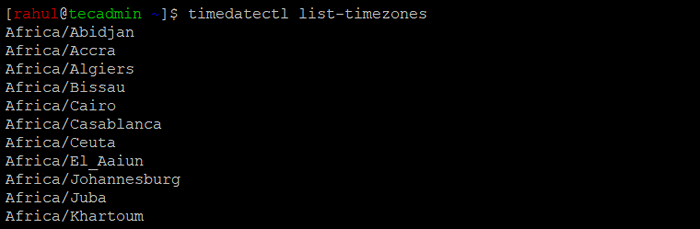
- 2620
- 414
- Tom Jakobs
Zeitzonen spielen eine entscheidende Rolle, um sicherzustellen, dass die Systemuhr die richtige Zeit zeigt, insbesondere in einer Mehrbenutzerumgebung. Wenn Sie die Systemzeit synchron mit der richtigen Zeitzone halten.
In diesem Artikel werden wir die Schritte zur Konfiguration der Zeitzone in CentOS Steam 9/8 und anderen RHEL-basierten Systemen abdecken, einer beliebten Linux-Verteilung, die in Unternehmensumgebungen verwendet wird.
Bevor wir anfangen, ist es wichtig zu beachten.
Schritt 1: Zeigen Sie die aktuelle Zeitzone an
Bevor Sie Änderungen an der Zeitzone vornehmen, ist es immer eine gute Idee, die aktuelle Zeitzone Ihres Systems zu überprüfen. Sie können dies tun, indem Sie den folgenden Befehl in Ihrem Terminal ausführen:
Timedatectl 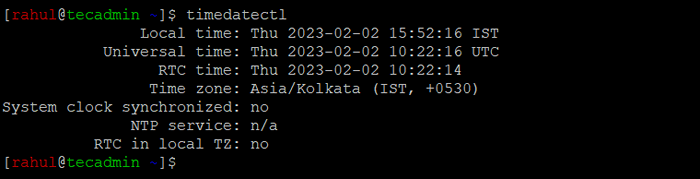 Überprüfen Sie die aktuelle Zeitzone des Systems
Überprüfen Sie die aktuelle Zeitzone des SystemsDie obige Ausgabe zeigt, dass die aktuelle Zeitzone auf eingestellt ist "Asien/Kolkata" Aufnehmen mit den aktuellen Informationen zur Zeit-, Datums- und Zeitzoneninformationen.
Schritt 2: Listen Sie die verfügbaren Zeitzonen auf
Das CentOS Steam 9/8 und ein anderes rhelbasiertes System unterstützt eine große Anzahl von Zeitzonen und Sie können eine Liste aller verfügbaren Zeitzonen ansehen, indem Sie den folgenden Befehl ausführen:
Timedatectl List-TimeZones In diesem Befehl wird eine Liste aller unterstützten Zeitzonen angezeigt, mit denen Sie die richtige Zeitzone für Ihr System ermitteln können.
Timedatectl List-TimeZones | Grep "America/N" 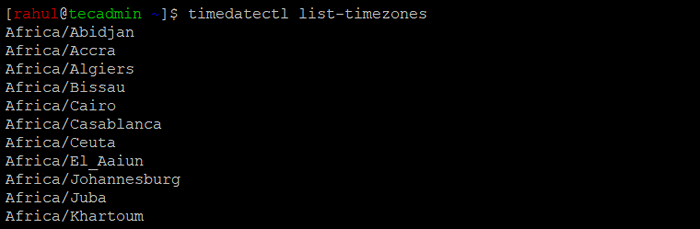 Listen Sie die verfügbaren Zeitzonen auf
Listen Sie die verfügbaren Zeitzonen aufIn der obigen Ausgabe erhalten Sie eine lange Liste verfügbarer Pakete. Sie können die Ausgabe auch mit Grep -Befehl filtern.
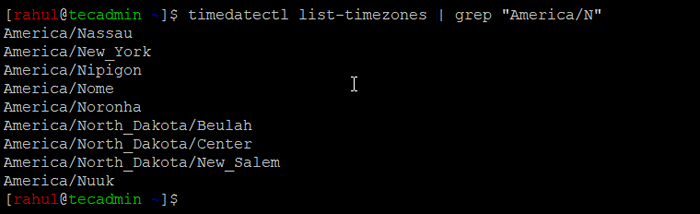 Suchen Sie Timezone mit Filter
Suchen Sie Timezone mit FilterSchritt 3: Ändern Sie die Zeitzone
Um die Zeitzone in RHEL/CentOS Steam 9/8 zu ändern, können Sie die verwenden "Timedatectl Set-TimeZone" Befehl. Zum Beispiel, um die Zeitzone auf zu ändern auf "Amerika/new_york", Sie würden den folgenden Befehl ausführen:
Timedatectl Set-TimeZone America/New_york Es ist immer empfohlen, die Universal TimeZone (UTC) für die Server zu verwenden und dann Ihre Anwendungen entsprechend zu leiten. Auf diese Weise ist es einfacher, die Anwendung zwischen Kreuzregionen und Zeitzonen zu bewältigen.
Timedatectl Set-TimeZone "UTC" Die obigen Befehle ersetzt den Link für die /etc/local time Datei und setzen /usr/share/zoneInfo Verzeichnis. Was Sie auch Manauly machen können, anstatt die obigen Befehle zu verwenden. Zum Beispiel Zeitzone in die zu ändern "Amerika/new_york" Zeitzone führen Sie den folgenden Befehl aus:
ln -SF/usr/share/zoneInfo/Amerika/new_york/etc/local time Nach dem Ausführen dieses Befehls bleibt die Zeitzonenänderung über Neustarts hinweg bestehen.
Schritt 4: Überprüfen Sie die Änderung
Nachdem Sie die Zeitzone geändert haben, können Sie die Änderung überprüfen, indem Sie den Befehl Timedatectl erneut ausführen. Die Ausgabe sollte die aktualisierten Zeitzoneninformationen anzeigen.
Timedatectl Sie sollten die aktualisierte Zeitzone sehen.
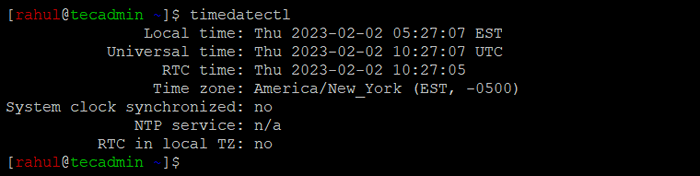 Überprüfen Sie die Zeitzone nach dem Wandel
Überprüfen Sie die Zeitzone nach dem WandelAbschluss
Zusammenfassend lässt sich sagen. Wenn Sie die Systemzeit synchron mit der richtigen Zeitzone halten.
- « Ich kann keine Verbindung zu einem lokalen MySQL -Server über Socket '/var/lib/mysql/mysql herstellen.Socke '(2)
- So erstellen Sie einen neuen MySQL -Benutzer mit Zuschussberechtigungen »

